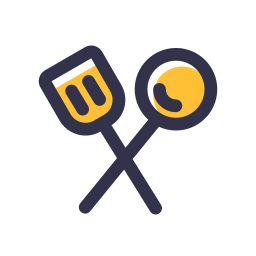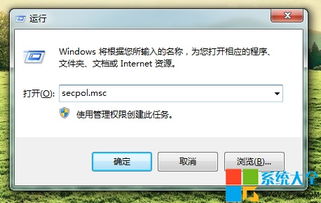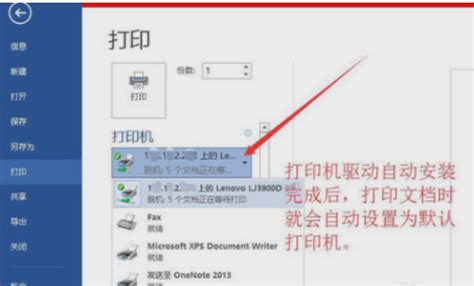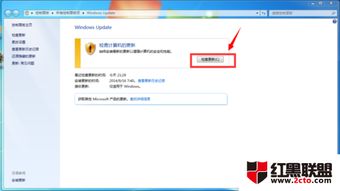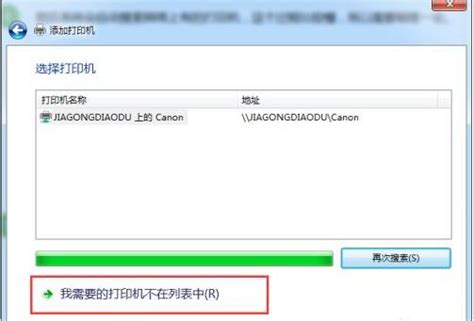Win7系统打造高效局域网:详细步骤+图文教程
win7系统如何创建局域网【图文详解】
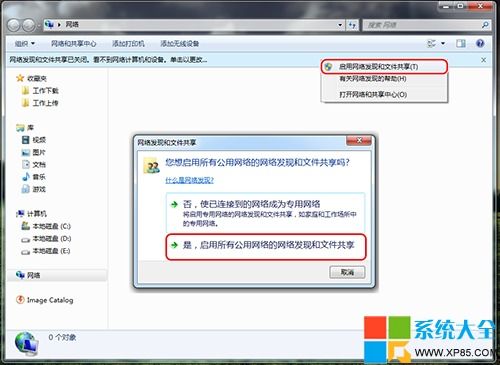
在Windows 7系统中创建局域网可以方便多台计算机之间的资源共享和通信。无论是家庭娱乐还是办公协作,局域网都能提供便捷的文件传输和共享功能。下面将详细介绍如何在Windows 7系统中创建局域网。
一、准备工作
在开始设置之前,请确保你已经准备好以下物品:
一台或多台安装了Windows 7操作系统的计算机。
无线网卡(如果没有内置无线网卡的台式机,需要外接无线网卡)。
网线(如果计算机较多,建议配备路由器或交换机)。
二、创建无线临时网络
步骤1:打开“网络和共享中心”
有两种方法可以打开“网络和共享中心”:
1. 右键点击任务栏右下角的网络图标:
在任务栏右下角找到网络连接图标(通常是一个小电脑图标或信号图标)。
右键点击该图标,选择“打开网络和共享中心”。
2. 从“开始”菜单进入“控制面板”:
点击“开始”菜单,选择“控制面板”。
在控制面板中找到“网络和共享中心”,点击“查看网络状态和任务”。
步骤2:设置新的连接或网络
在“网络和共享中心”中,找到并点击“设置新的连接或网络”。
1. 在出现的界面中,选择“设置无线临时(计算机到计算机)网络”,然后点击“下一步”。
步骤3:配置网络名称和密码
在接下来的界面中,你需要配置网络名称和安全密钥(密码)。
1. 网络名称:输入你喜欢的网络名称,这个名称将用于标识你的临时网络。
2. 安全密钥:设置一个密码,用于保护你的网络。为了安全起见,建议设置一个复杂且不易被猜测的密码。
注意:密码的长度通常为八位数,具体可以根据需求设置。
步骤4:完成设置
点击“下一步”,等待系统完成配置。完成后,你将看到已经创建的临时无线网络。
1. 如果希望长期使用这个网络,可以选择“保持这个网络”。
2. 此时,其他计算机可以通过搜索这个网络名称并输入密码来连接到你的临时网络。
三、通过网线创建局域网
如果你有多台计算机,并且希望通过网线来创建局域网,可以按照以下步骤进行。
步骤1:准备网线并连接计算机
使用网线将多台计算机连接在一起。如果计算机较多,可以使用路由器或交换机来扩展网络。
1. 将网线一端插入计算机的网卡接口,另一端插入路由器或交换机的接口。
2. 确保所有计算机都已连接到路由器或交换机。
步骤2:配置计算机名称和工作组
为了让计算机在局域网中互相识别,需要配置计算机名称和工作组。
1. 右键点击“计算机”,选择“属性”。
2. 在“计算机名称、域和工作组设置”中,点击“更改”。
3. 输入新的计算机名称和与其他计算机相同的工作组名称。
4. 点击“确定”保存设置。
步骤3:设置共享
接下来,需要设置文件和打印机的共享功能。
1. 打开“网络和共享中心”,选择“更改高级共享设置”。
2. 在“家庭和工作”网络中,确保文件和打印机共享功能已启用。
3. 根据需要设置共享文件夹的权限。
步骤4:访问共享资源
完成共享设置后,你可以在“网络”中看到同一局域网内的其他计算机。
1. 双击想要访问的计算机,输入用户名和密码(如果需要)。
2. 你可以访问该计算机上的共享文件和文件夹。
四、设置IP地址和工作组
为了确保局域网内的计算机能够正常通信,还需要手动设置IP地址和工作组。
步骤1:设置IP地址
1. 进入“控制面板”,选择“网络和共享中心”。
2. 点击“更改适配器设置”,右键点击网络适配器,选择“属性”。
3. 在“Internet协议版本4(TCP/IPv4)”中,选择“属性”。
4. 选择“使用下面的IP地址”,手动输入IP地址、子网掩码、默认网关和首选DNS服务器。
5. 点击“确定”保存设置。
步骤2:设置工作组
1. 进入“控制面板”,选择“系统”。
2. 点击“高级系统设置”,在“计算机名”选项卡下点击“更改”。
3. 输入与其他局域网设备相同的工作组名称。
4. 点击“确定”保存设置。
五、防火墙设置
如果系统自带防火墙启用了,需要确保设置允许局域网内的共享和文件访问。
1. 打开“控制面板”,选择“系统和安全”。
2. 点击“Windows防火墙”,选择“高级设置”。
3. 在“入站规则”和“出站规则”中,确保允许局域网内的共享和文件访问。
六、重启计算机
在完成所有设置后,重启计算机以确保设置生效。
1. 点击“开始”菜单,选择“关闭计算机”。
2. 选择“重启”以重启计算机。
七、验证连接
重启计算机后,验证你的局域网连接是否正常。
1. 打开“网络”,检查是否能够看到其他计算机。
2. 尝试访问其他计算机的共享文件和文件夹。
3. 如果一切正常,说明你的局域网已经成功创建。
通过以上步骤,你可以在Windows 7系统中轻松创建局域网,实现多台计算机之间的资源共享和通信。无论是家庭娱乐还是办公协作,局域网都能提供便捷的网络环境。希望这篇图文详解能够帮助你顺利创建局域网,享受局域网带来的便利。
- 上一篇: Word无法打开,提示遇错需关闭
- 下一篇: 入门级魔方解法指南
-
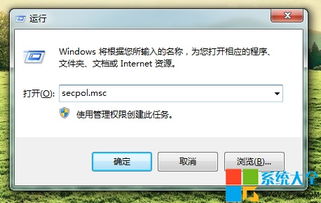 Win7系统创建局域网详细图文教程资讯攻略11-07
Win7系统创建局域网详细图文教程资讯攻略11-07 -
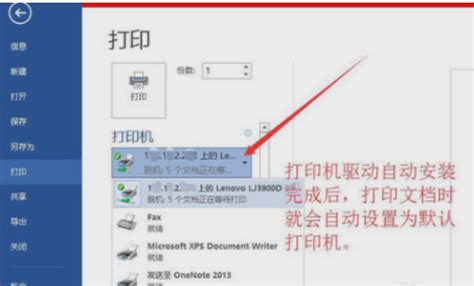 Win7系统轻松添加网络打印机教程资讯攻略11-05
Win7系统轻松添加网络打印机教程资讯攻略11-05 -
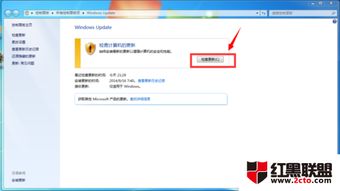 一键解锁未来:详细图解Win7无缝升级至Win10的轻松步骤资讯攻略10-24
一键解锁未来:详细图解Win7无缝升级至Win10的轻松步骤资讯攻略10-24 -
 Win7 64位系统下IE10中文版官方最新下载图文教程资讯攻略11-19
Win7 64位系统下IE10中文版官方最新下载图文教程资讯攻略11-19 -
 如何下载IE10中文版官方Win7 64位?最新图文教程来啦!资讯攻略11-08
如何下载IE10中文版官方Win7 64位?最新图文教程来啦!资讯攻略11-08 -
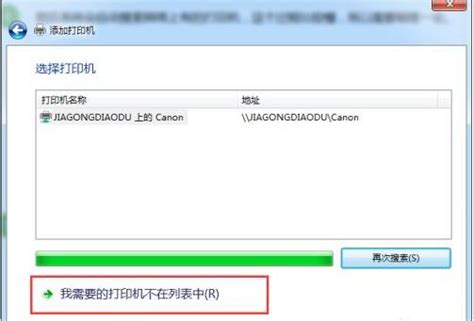 如何在Win7上共享XP局域网中的打印机?资讯攻略11-26
如何在Win7上共享XP局域网中的打印机?资讯攻略11-26